模块接线方式
注意事项:如果使用USB-TTL模块上电之后一直循环收到上电信息则是因为电压不稳,采用独立直流电源给模块供电方可解决,USB-TTL需和直流电源共地,否则无法收到返回信息!
模块插入已激活的4G物联网卡,方向及正反要正确,接上4G天线。

模块上的RX、TX分别与USB-TTL的TX、RX连接,3V3与G分别与直流电源的红头夹和黑头夹相连,USB-TTL的GND引一条线出来连接直流电源共地,如图所示

本次测试用的是3.6V电压(3.3-3.6V都可以),上电后不着急发送AT指令,最好等60秒左右模块稳定再发送AT指令

开始调试BC26模块
打开串口调试助手,只要是串口调试助手就行,取消HEX发送与显示
如果没有串口调试助手,点击这里下载:https://pan.baidu.com/s/1nbn0FzQZrdvQuq9kT-ROaw
提取码:disd,下载SSCOM V5.13.1请把sscom51.ini一并下载并放至同一目录下
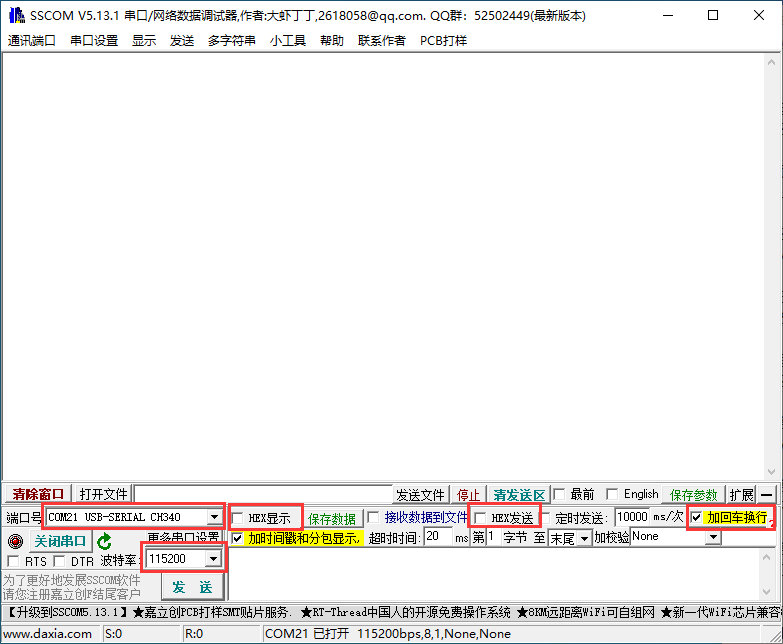 开始发送AT指令 *** ## 测试指令 ```javascript AT ```  *** ## 退出省电模式 ```javascript AT+CPSMS=0 ```  *** ## 测试射频功能是否打开?1打开 0关闭 ```javascript AT+CFUN? ```  *** ## 查询IMSI 国际移动用户识别码 ```javascript AT+CIMI ```  *** ## 查询IMEI 国际移动设备识别码 ```javascript AT+CGSN=1 ``` 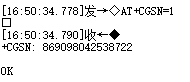 *** ## 查询信号强度 ```javascript AT+CESQ ``` 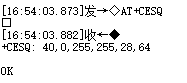 返回6个参数 依次是:接收信号强度等级、信道误码率(百分比)、接收信号码功率、Ec/No、信号接收质量和信号接收功率,这里主要看第一个参数**接收信号强度等级**,这里显示40,信号较为良好,**如果是0则是无信号,99则检查SIM卡是否插好**
开始发送AT指令 *** ## 测试指令 ```javascript AT ```  *** ## 退出省电模式 ```javascript AT+CPSMS=0 ```  *** ## 测试射频功能是否打开?1打开 0关闭 ```javascript AT+CFUN? ```  *** ## 查询IMSI 国际移动用户识别码 ```javascript AT+CIMI ```  *** ## 查询IMEI 国际移动设备识别码 ```javascript AT+CGSN=1 ``` 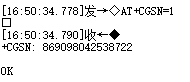 *** ## 查询信号强度 ```javascript AT+CESQ ``` 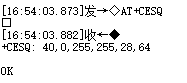 返回6个参数 依次是:接收信号强度等级、信道误码率(百分比)、接收信号码功率、Ec/No、信号接收质量和信号接收功率,这里主要看第一个参数**接收信号强度等级**,这里显示40,信号较为良好,**如果是0则是无信号,99则检查SIM卡是否插好**
 *** ## 查询网络是否附着?1表示已附着 0则未附着 ```javascript AT+CGATT? ``` 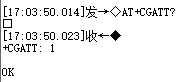 如果参数为0则检查4G天线是否插好,SIM卡是否激活,是否过期或者适当提高电压但**不要超过3.6V** *** ## 查询网络是否连接 ```javascript AT+CSCON? ``` 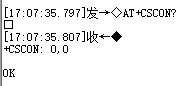 返回两个参数,依次为:是否启用URC(0禁用,1启用)和信令连接状态(0空闲态,1连接态) *** ## 查询本机IP ```javascript AT+CGPADDR=1 ``` 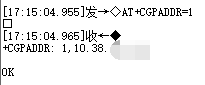 *** ## 建立TCP连接(发送此条指令需要收到QIOPEN:0,0后才发送下一条指令) ```javascript AT+QIOPEN=1,0,"TCP","dqhz.gdsmet.com",38888,0,0,0 ``` 参数依次是场景ID、Socket ID、Socket服务类型、远程服务器的IP地址/远程服务器的域名地址、远程服务器的端口号、本地端口号、Socket的数据访问模式和互联网协议类型。
*** ## 查询网络是否附着?1表示已附着 0则未附着 ```javascript AT+CGATT? ``` 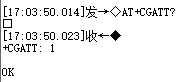 如果参数为0则检查4G天线是否插好,SIM卡是否激活,是否过期或者适当提高电压但**不要超过3.6V** *** ## 查询网络是否连接 ```javascript AT+CSCON? ``` 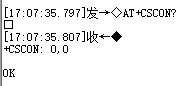 返回两个参数,依次为:是否启用URC(0禁用,1启用)和信令连接状态(0空闲态,1连接态) *** ## 查询本机IP ```javascript AT+CGPADDR=1 ``` 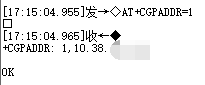 *** ## 建立TCP连接(发送此条指令需要收到QIOPEN:0,0后才发送下一条指令) ```javascript AT+QIOPEN=1,0,"TCP","dqhz.gdsmet.com",38888,0,0,0 ``` 参数依次是场景ID、Socket ID、Socket服务类型、远程服务器的IP地址/远程服务器的域名地址、远程服务器的端口号、本地端口号、Socket的数据访问模式和互联网协议类型。
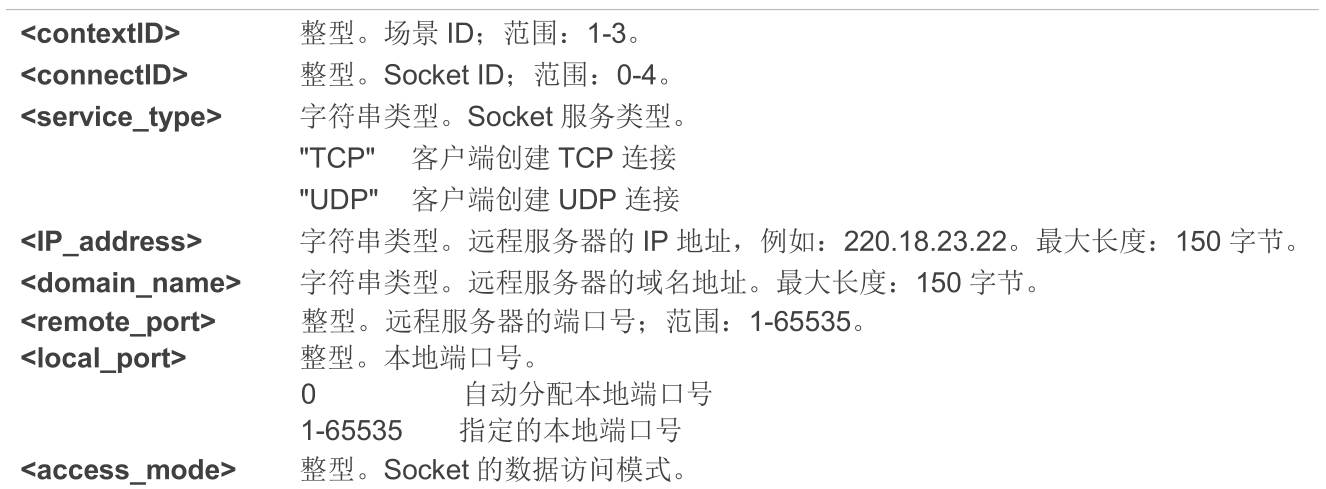
 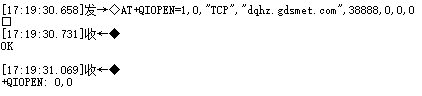 *** ## 发送数据 ```javascript AT+QISEND=0,5,12345 ``` 参数依次是:Socket ID、待发数据长度和待发送的十六进制或文本格式数据。 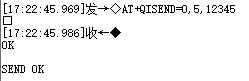 *** # 注册阿里云物联网平台 ### 到[阿里云平台](https://www.aliyun.com/)注册物联网平台
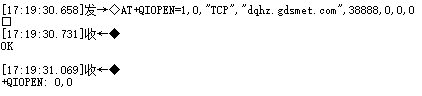 *** ## 发送数据 ```javascript AT+QISEND=0,5,12345 ``` 参数依次是:Socket ID、待发数据长度和待发送的十六进制或文本格式数据。 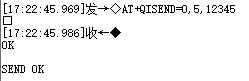 *** # 注册阿里云物联网平台 ### 到[阿里云平台](https://www.aliyun.com/)注册物联网平台
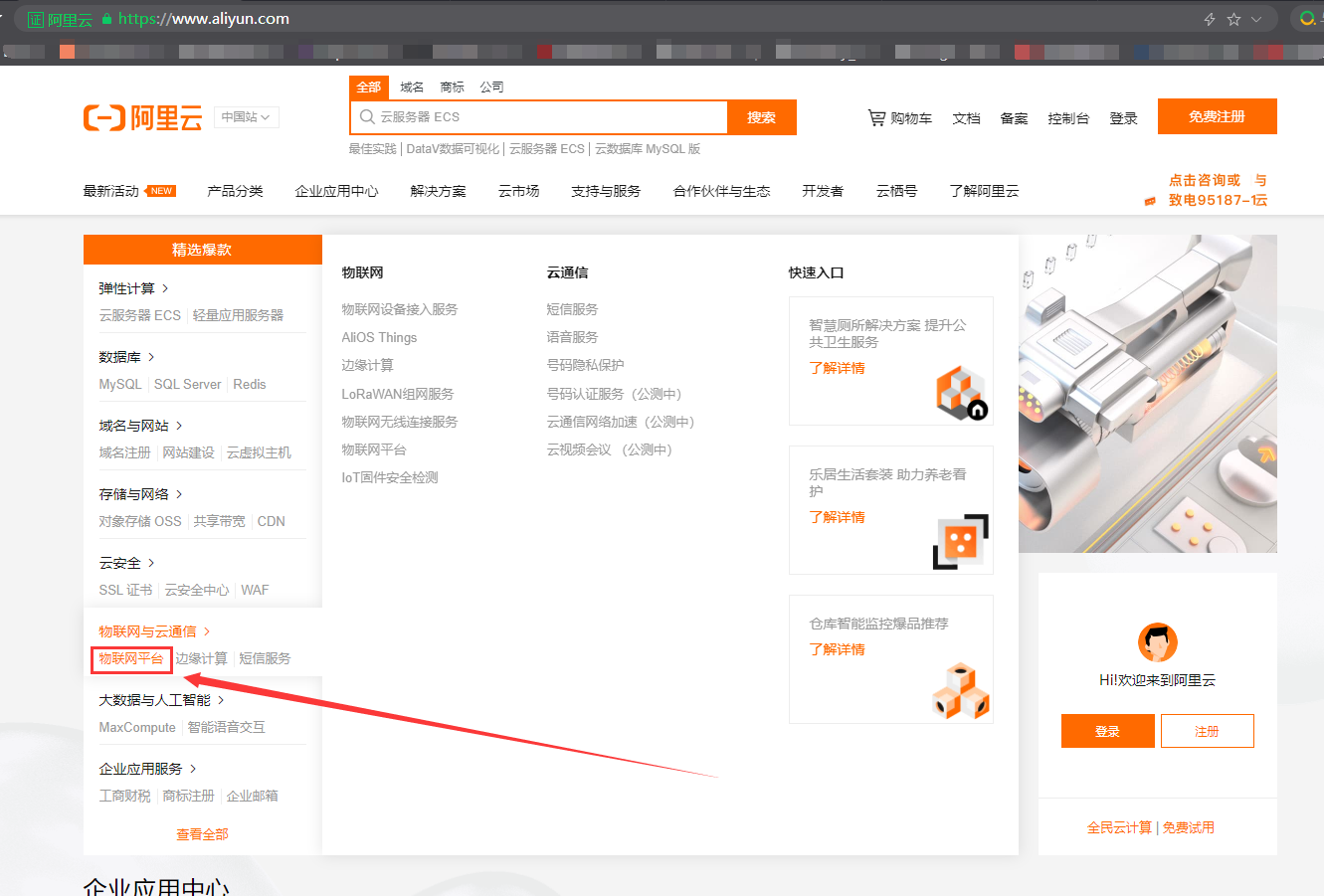
进入管理控制台
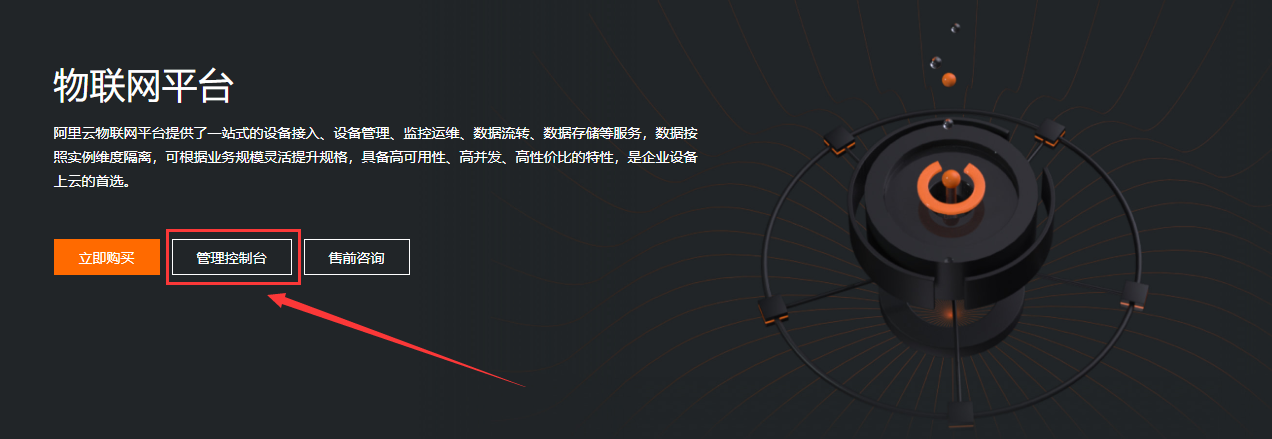
登陆,最好用支付宝登陆,实名比较方便
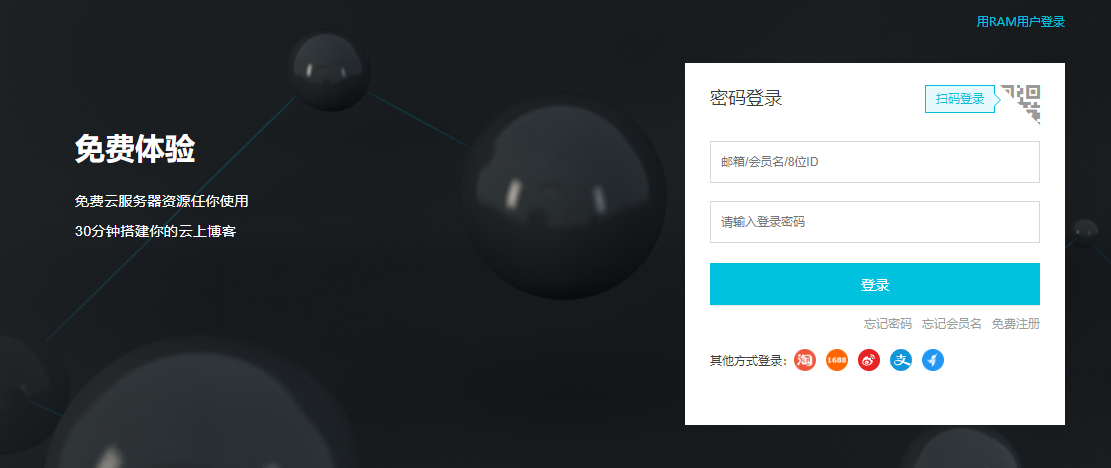
配置物联网设备
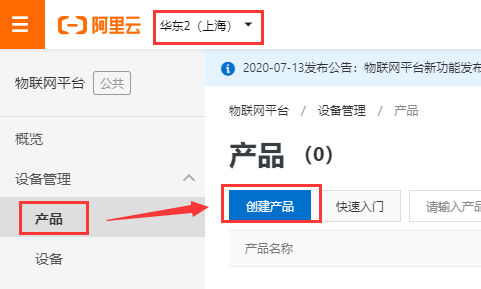
创建产品
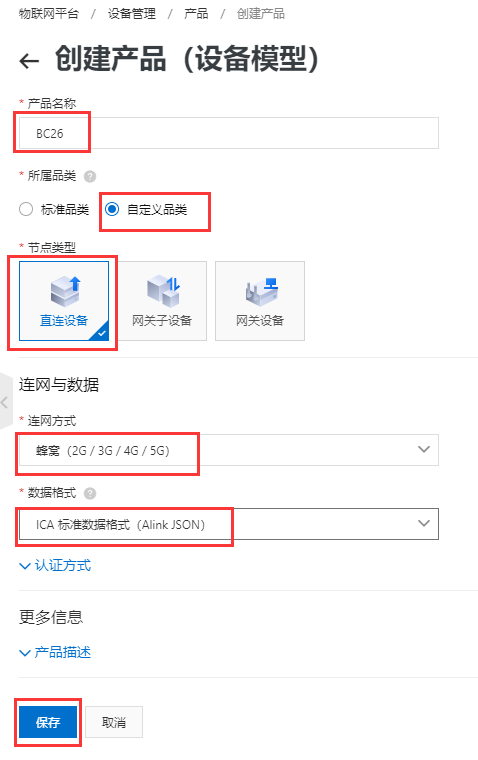
创建产品后的界面
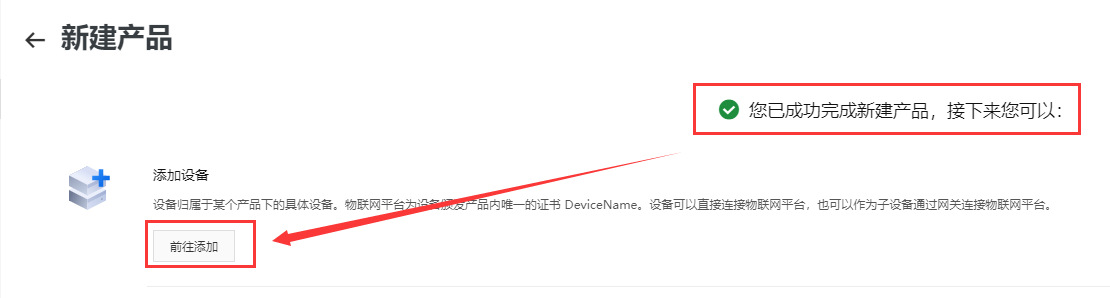
添加设备
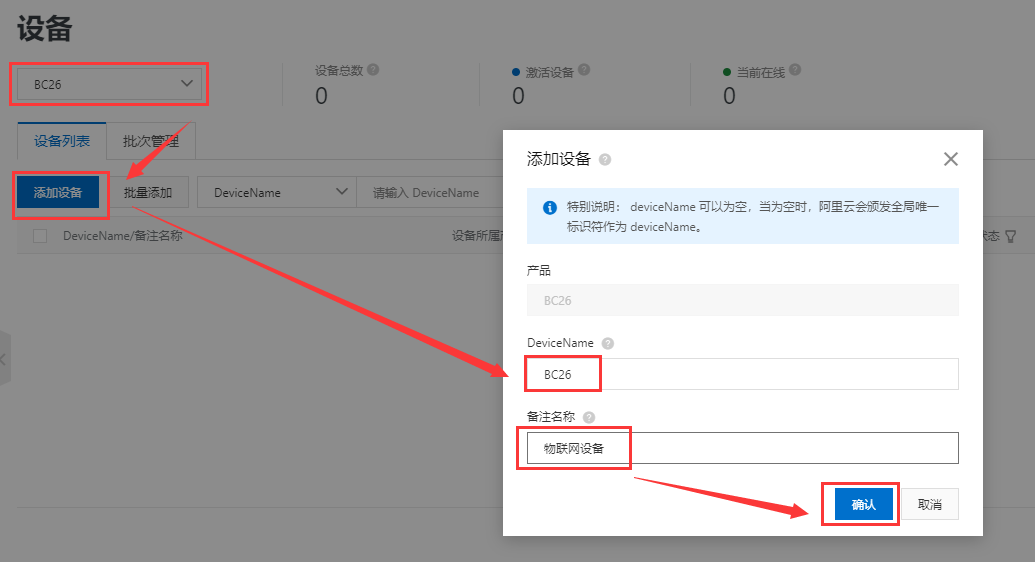
产品功能定义
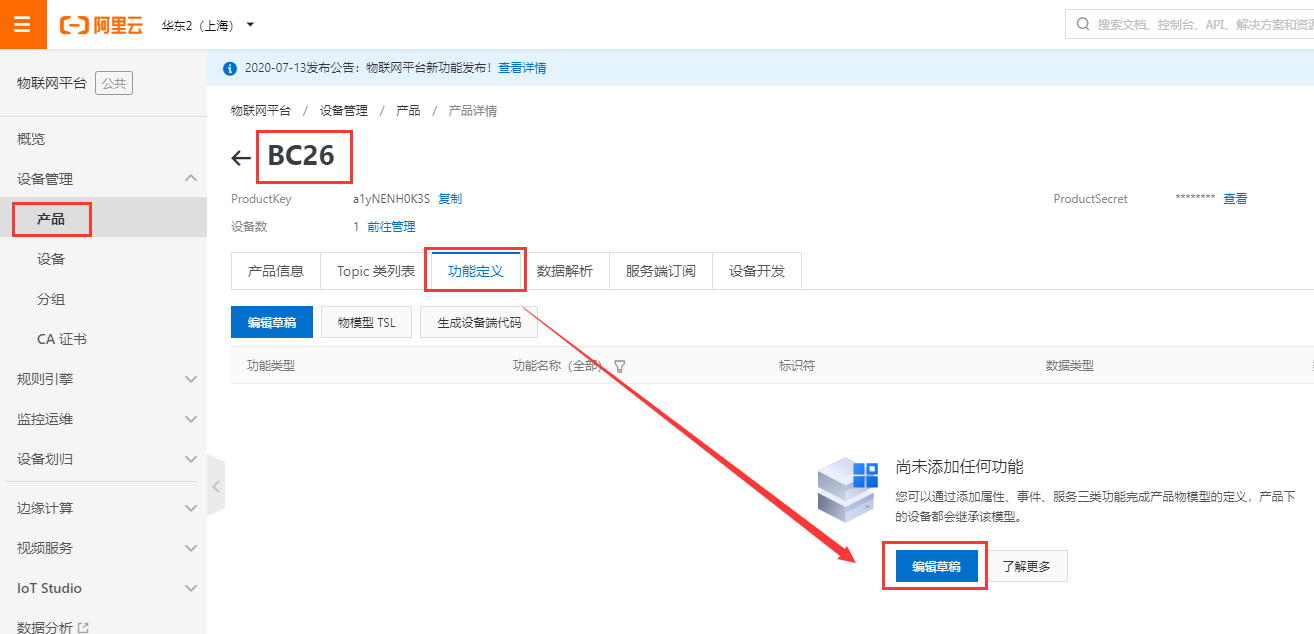
添加产品属性
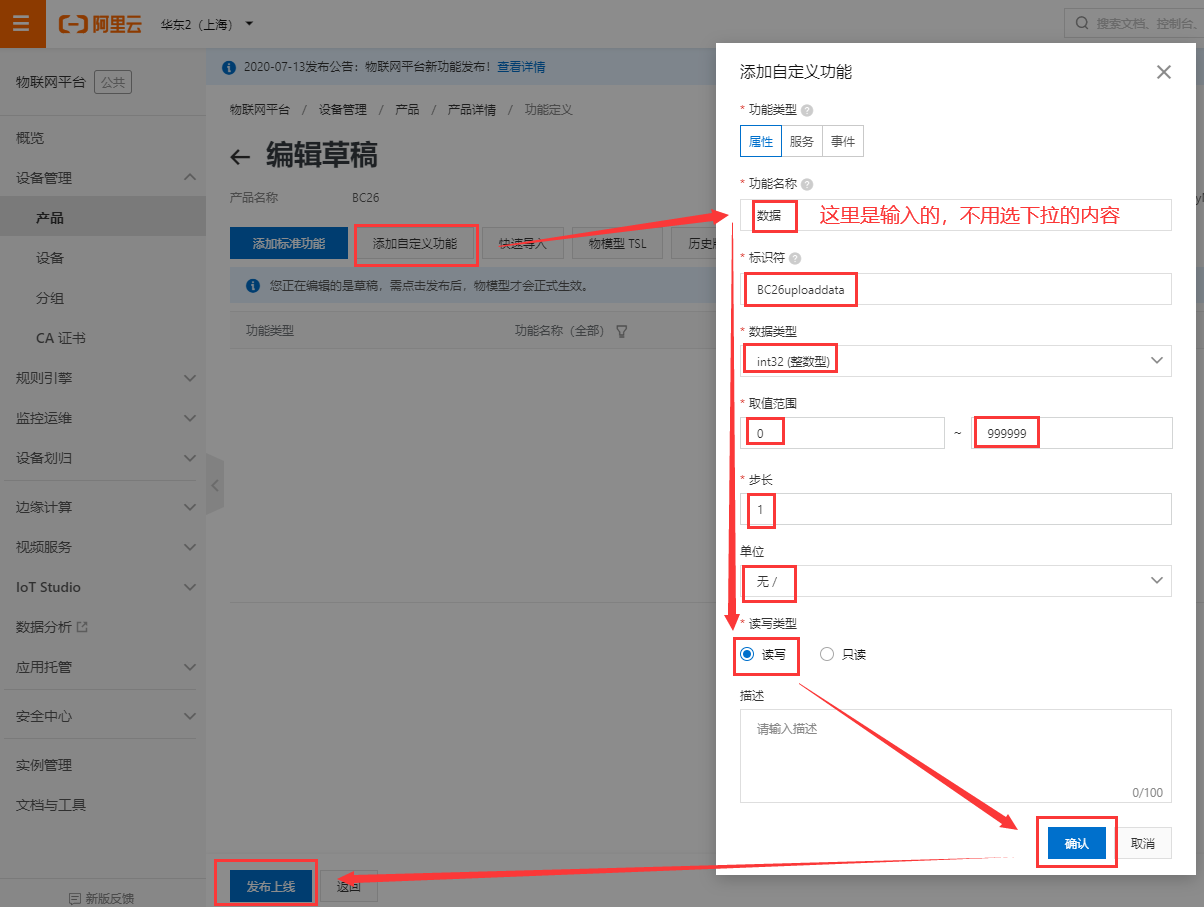
记得点击“发布上线”
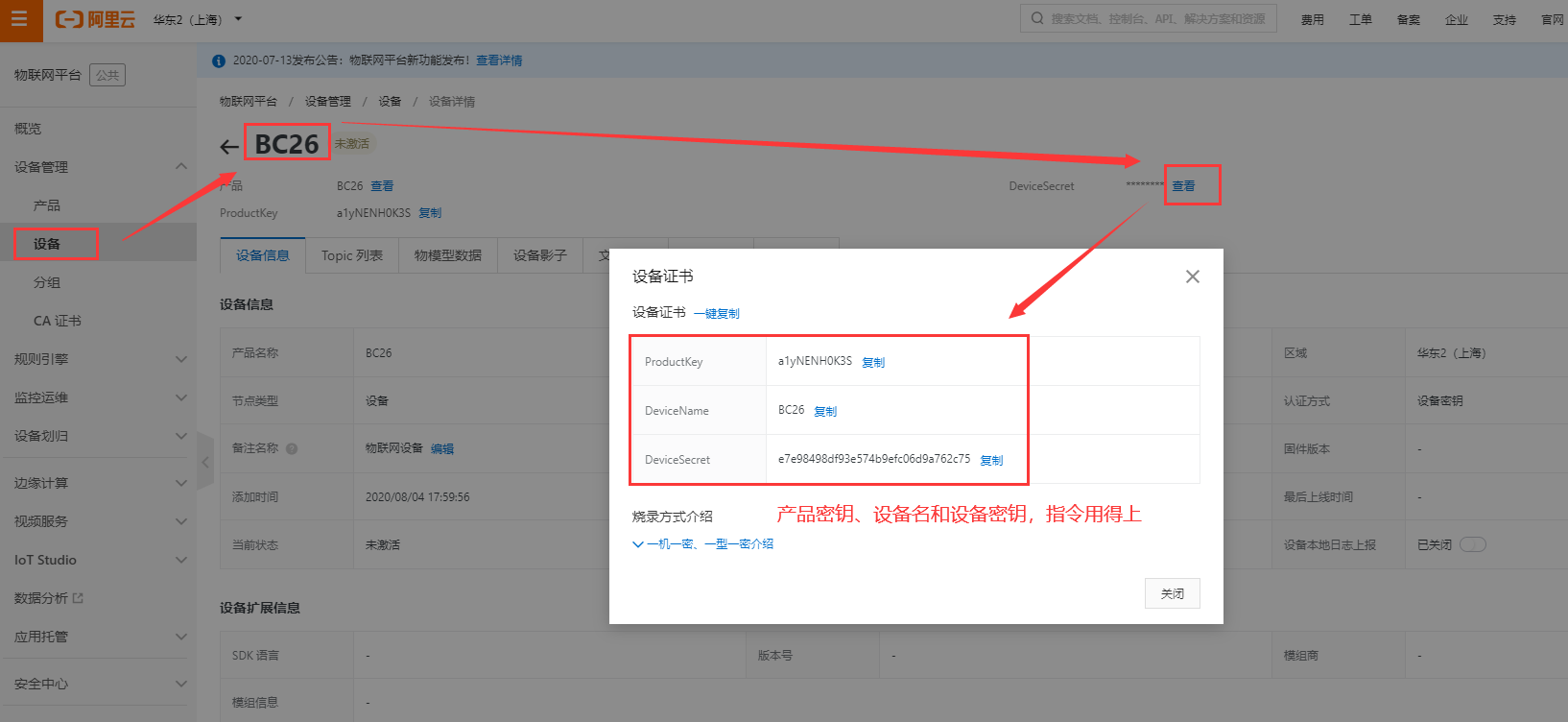
至此,阿里云物联网平台注册与设备配置完成,回到串口调试助手。
利用BC26发送数据到阿里云物联网平台
配置阿里云设备信息
AT+QMTCFG="aliauth",0,"a1yNENH0K3S","BC26","e7e98498df93e574b9efc06d9a762c75"
第一个参数为固定参数,往后的参数依次是MQTT Socket 标识符(0-5)、产品密钥、设备名和设备密钥。

打开MQTT客户端网络
AT+QMTOPEN=0,"iot-as-mqtt.cn-shanghai.aliyuncs.com",1883
参数依次是Socket标识符、MQTT服务端的IP地址/域名地址和MQTT服务端端口号
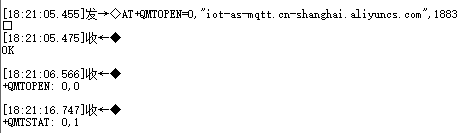
+QMTOPEN:0,0 表示MQTT 客户端网络成功打开
+QMTSTAT:指示MQTT链路层状态变化的URC
+QMTSTAT参数分别是MQTT Socket标识符和错误代码,错误代码1:表示连接被服务器断开或者重置,为什么会这样呢?从图中也可以看出,如果打开MQTT网络10秒内没有将BC26连接至MQTT服务器,MQTT客户端网络将关闭,如果此时将BC26连接至MQTT服务器,则会报错
那么我们需要在10秒内操作下一条指令
连接客户端至MQTT服务器
AT+QMTCONN=0,"BC26"
参数依次是Socket标识符和设备名称
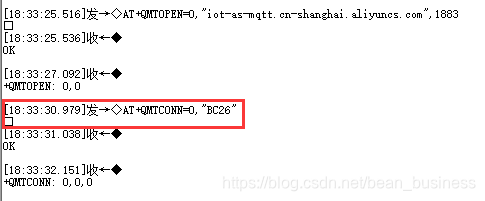
发送消息
首先获取发布的Topic,${deviceName}就是设备名,这里是BC26
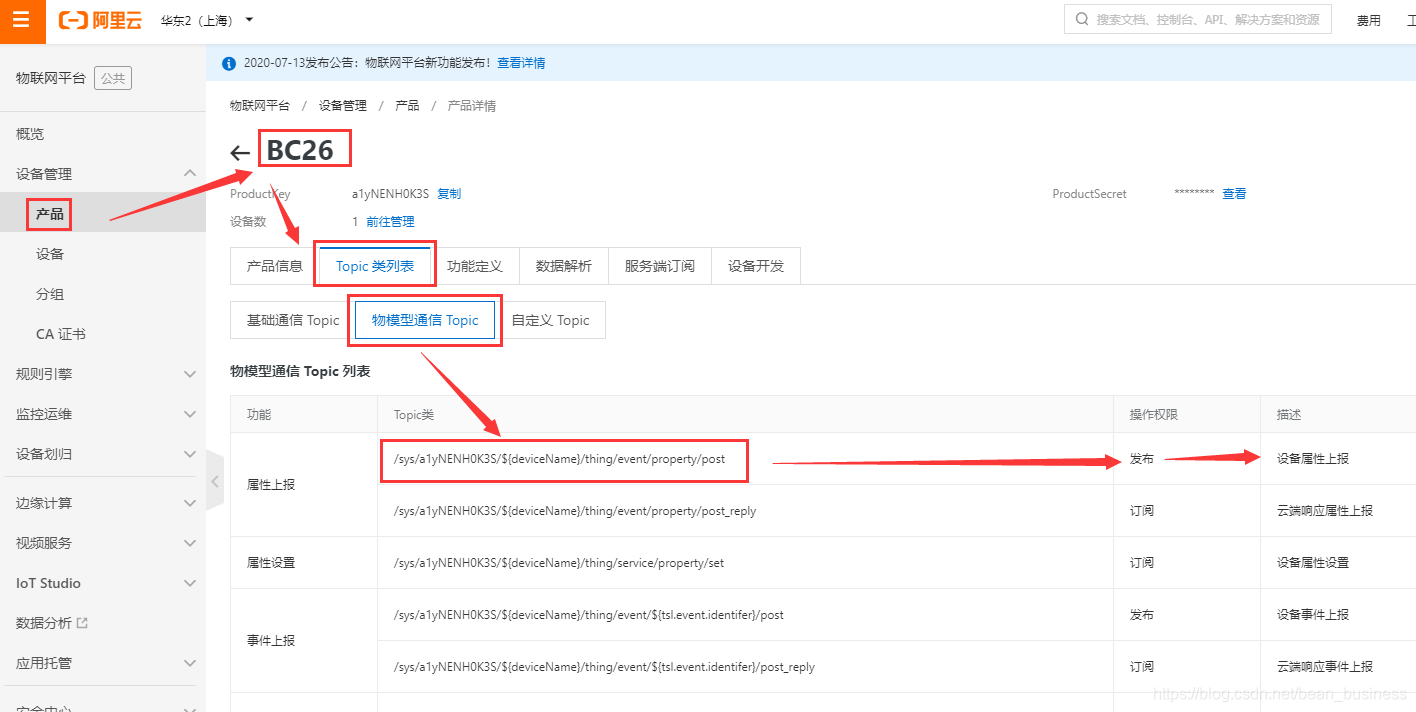
AT+QMTPUB=0,1,1,0,"/sys/a1yNENH0K3S/BC26/thing/event/property/post","{'params':{"BC26uploaddata":56}}"

发送参数依次是MQTT Socket标识符、数据包的消息标识符、客户端想要发布消息的 QoS 等级、消息发送到当前订阅者后,服务器是否保存该消息、待发布主题和JSON数据。其中JSON数据中"BC26uploaddata"是BC26属性中设置的标识符。
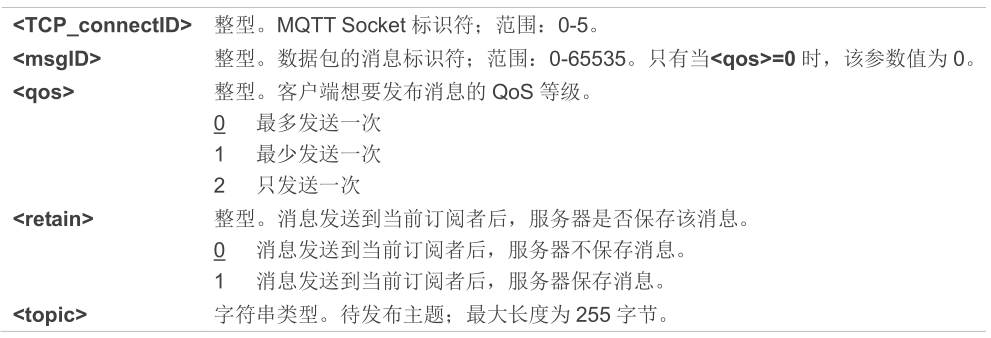
返回三个参数,依次是MQTT Socket 标识符,数据包的消息标识符和命令执行结果

查看数据
物联网平台成功接收数据”56“
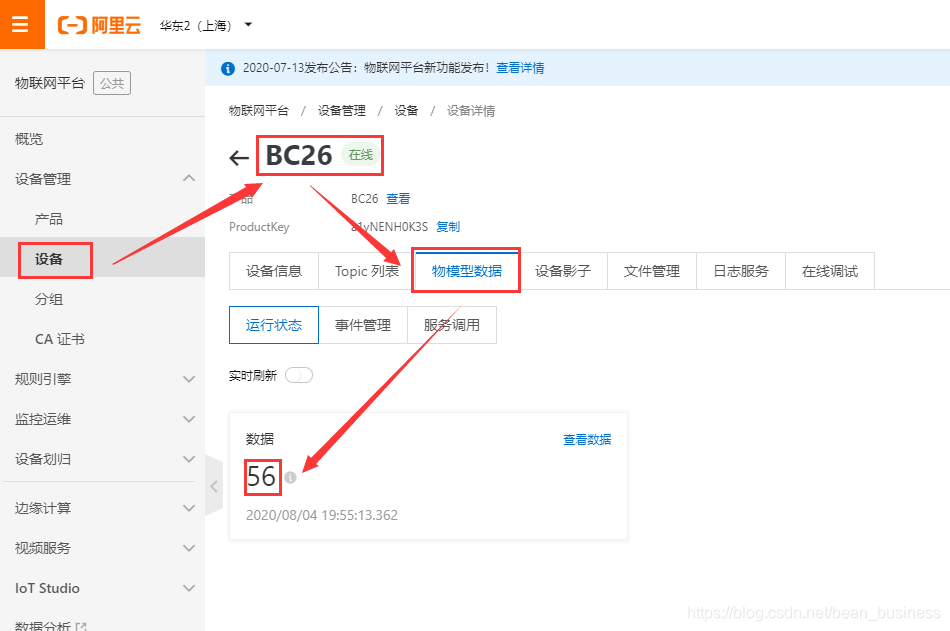
同时也可以支持以图表展示数据,为了展示发多几个数据进行测试
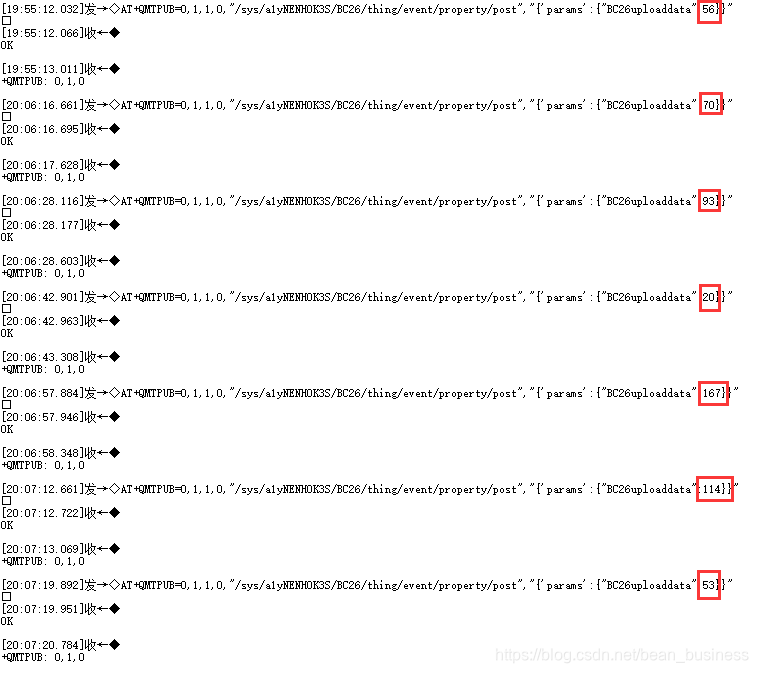
点击数据右上角查看数据,并选择时间范围即可展现图表数据。
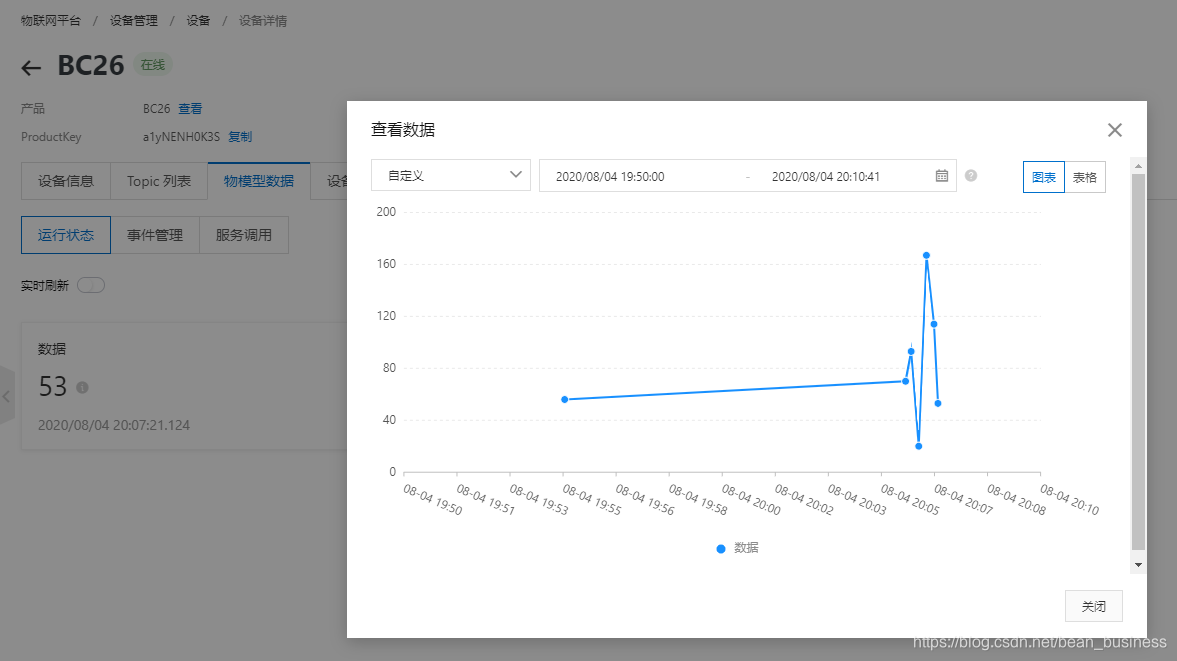
功耗总结:工作电压3.6V
空闲状态:电流0.004A,功耗0.0144W
搜索网络状态:电流0.014A,功耗0.0504W
发送数据状态:电流0.06-0.07A左右,功耗0.216-0.252W。
欢迎讨论!!!